翻訳は機械翻訳により提供されています。提供された翻訳内容と英語版の間で齟齬、不一致または矛盾がある場合、英語版が優先します。
円グラフの使用
ドーナツグラフを使用して、1 つのディメンションの各項目の値を比較します。このタイプのグラフは、合計の割合を示す場合に最適です。
ドーナツグラフ内の各くさび型はディメンション内の 1 つの値を表します。くさび型のサイズは、その項目の選択された測定の値の比率を、ディメンション全体と比較して表します。ドーナツグラフは、精度が重要ではなく、ディメンション内の項目が少ない場合に最適です。
次のスクリーンショットは、ドーナツグラフの例を示しています。
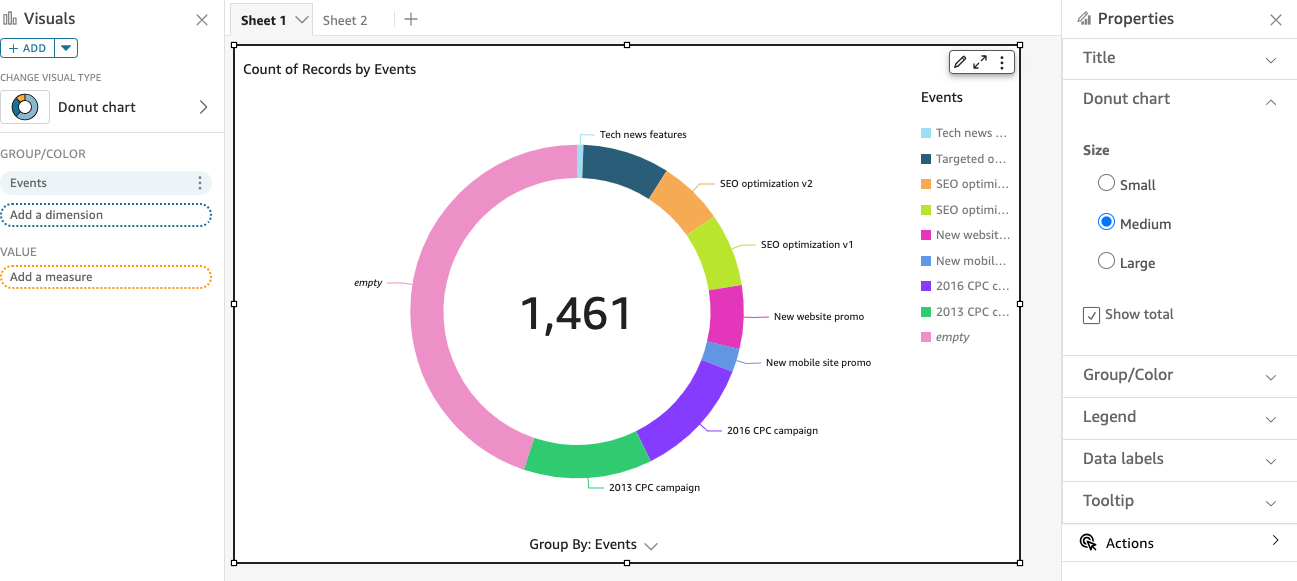
Amazon QuickSight でドーナツグラフを使用する方法については、以下の動画をご覧ください。
ドーナツグラフを作成するには、[Group/Color (グループ/色)] フィールドウェルに 1 つのディメンションを使用します。フィールドを 1 つのみにすると、値を行数で割った値が表示されます。ディメンション値をメトリクス値で割った値を表示するには、[Value (値)] フィールドウェルにメトリクスフィールドを追加します。
ドーナツグラフでは、グループまたは色で最大 20 個のデータポイントが表示されます。Amazon QuickSight が表示制限外のデータを取り扱うかについての詳細は、表示制限 を参照してください。
ドーナツグラフの機能
以下の表を使用して、ドーナツグラフでサポートされている機能を確認してください。
| 機能 | サポート対象? | コメント | 詳細情報 |
|---|---|---|---|
| 凡例表示の変更 | Yes | QuickSight のビジュアルタイプの凡例 | |
| タイトル表示の変更 | Yes | QuickSight のビジュアルタイプのタイトルとサブタイトル | |
| 軸範囲の変更 | 該当しません | QuickSight のビジュアルタイプの範囲とスケール | |
| ビジュアル色の変更 | Yes | QuickSight のビジュアルタイプの色 | |
| 要素への注目または要素の除外 | Yes (例外あり) | ドーナツグラフの 1 つのくさび型に注目したり、それを除外したりできます。ただし、日付フィールドをディメンションとして使用している場合を除きます。この場合は、1 つのくさび型に注目できますが、除外はできません。 | |
| ソート | Yes | 値、グループまたは色に選択したフィールドでソートできます。 | Amazon QuickSight でのビジュアルデータのソート |
| フィールド集計の実行 | Yes | 集計は、値に選択したフィールドに適用する必要があります。グループまたは色に選択したフィールドには集計を適用できません。 | フィールド集計の変更 |
| ドリルダウンの追加 | Yes | [Group/Color (グループ/色)] フィールドウェルにドリルダウンレベルを追加できます。 | Amazon QuickSight のビジュアルデータへのドリルダウンの追加 |
| サイズの選択 | Yes | ドーナツグラフの幅を小、中、大のいずれかから選択できます。 | Amazon QuickSight でのフォーマット |
| 合計の表示 | Yes | [Value (値)] フィールドの集計を表示にするか非表示にするか選択できます。デフォルトでは、[Group/Color (グループ/色)] の総数か、[Value (値)] フィールドの合計が表示されます。 | Amazon QuickSight でのフォーマット |
ドーナツグラフの作成
ドーナツグラフを作成するには、以下の手順を使用します。
ドーナツグラフを作成する
-
分析ページで、ツールバーの [Visualize (視覚化する)] を選択します。
-
アプリケーションバーの [Add (追加)] を選択してから、[Add visual (ビジュアルを追加)] を選択します。
-
[Visual types (ビジュアルタイプ)] ペインで、ドーナツグラフのアイコンを選択します。
-
[Fields list (フィールドリスト)] ペインから、使用するフィールドを適切なフィールドウェルにドラッグします。通常、ターゲットのフィールドウェルで示されたとおりにディメンションまたは測定のフィールドを使用します。ディメンションフィールドを測定として使用するように選択した場合は、[Count (カウント)] 集計関数が自動的に適用され、数値が作成されます。
ドーナツグラフを作成するには、ディメンションを [Group/Color (グループ/色)] フィールドウェルにドラッグします。必要に応じて、測定を [Value (値)] フィールドウェルにドラッグします。
-
(オプション) 1 つ以上の追加のフィールドを [Group/Color (グループ/色)] フィールドウェルにドラッグして、ドリルダウンレイヤーを追加します。ドリルダウンの追加の詳細については、Amazon QuickSight のビジュアルデータへのドリルダウンの追加 を参照してください。